Met de webclient kunnen urenboekingen gemaakt worden binnen een webbrowser, zoals Internet Explorer, Google Chrome, Mozilla Firefox en Safari. Ook kunnen de rapporten gegenereerd worden. De webclient kan gebruikt worden indien er is ingesteld dat er op een cloud database gewerkt wordt. Lees het hoofdstuk Database beheer voor het instellen van een database in de cloud.
Starten en inloggen
Om in te kunnen loggen in de webclient dient een loginnaam en wachtwoord ingesteld te worden in de desktop client (\client\twClientStd).
Ga als volgt te werk:
1.Als er nog niet in de cloud gewerkt wordt stel dan, met behulp van Database beheer, eerst in dat de database in de cloud moet komen. Is dit ingesteld, ga dan naar stap 2.
2.Start \client\twClientStd.
3.Ga naar Stamgegevens | Medewerker en stel hier de loginnaam en wachtwoord in. Sla deze gegevens op.
4.Wissel van module. Ga bijvoorbeeld naar het weekraster. De gegevens worden namelijk niet direct naar de cloud server gestuurd, maar tijdens een modulewissel.
5.Ga dan naar Bestand | Open webclient in het hoofdmenu van de desktop client.
6. Voer de loginnaam en het wachtwoord in.
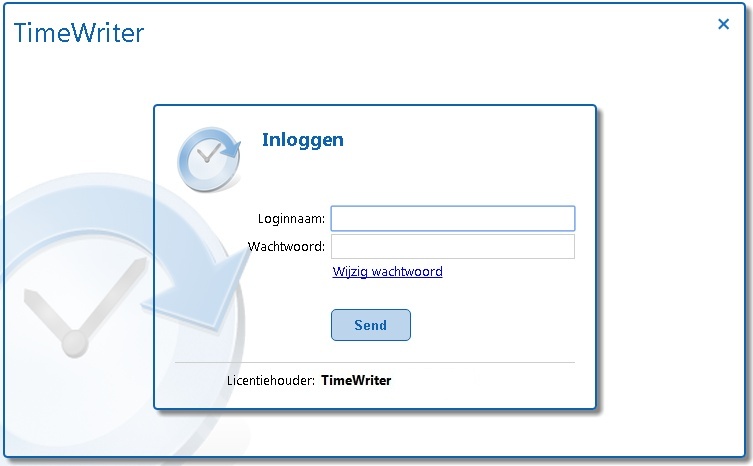
Nadat u uw loginnaam en wachtwoord heeft ingevoerd kunt u, voordat u op 'Send' klikt, eventueel nog uw wachtwoord aanpassen door op de link 'Wijzig wachtwoord' te klikken. U moet dan twee keer uw nieuwe wachtwoord invoeren, de tweede invoer is ter bevestiging/controle van de eerste invoer. Het gewijzigde wachtwoord wordt in de database opgeslagen.
N.B.: Zoals u kunt zien bevat de URL niet een makkelijk te onthouden naam, maar een rij van cijfers, letters en soms ook leestekens. Via die rij van cijfers en letters kunnen wij bepalen welke administratie er bij u hoort. Uit veiligheidsoogpunt is ervoor gekozen een niet te raden URL te genereren. Op die manier is het moeilijker voor kwaadwillenden om achter de juiste URL te komen. U kunt de URL opslaan als favoriet, zodat u deze niet telkens hoeft in te typen.